作者:
Robert Simon
创建日期:
19 六月 2021
更新日期:
24 六月 2024

内容
此WikiHow教您如何在Microsoft Word文档中插入复选框。
脚步
在Microsoft Word中打开一个新文件。 通过打开文本应用程序继续 w ^ 蓝色。然后,点击 文件 屏幕顶部菜单栏中的(文件),然后选择 新空白文件 (新的空文档)。

点击下一步 文件 在菜单栏上,然后选择 选件 (可选)在菜单中。- 在Mac上,单击操作 字 菜单栏,然后选择 首选项… (偏好设定...)。
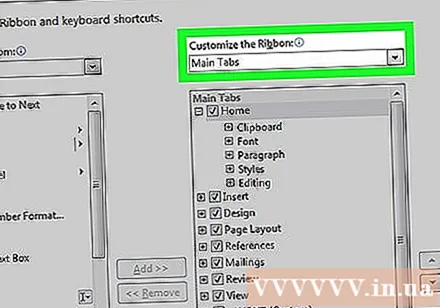
请点击 自定义功能区 (自定义功能区),选择项目 主要标签 下拉菜单中的(主标签) “自定义功能区:’.- 在Mac操作系统上,单击 功能区和工具栏 对话框“创作和校对工具”部分中的(功能区和工具栏),然后单击选项卡 色带 在对话框顶部。

选中“主选项卡”下的“开发人员”框。
请点击 好.

点击标签 开发者 在窗口的右上方。
将鼠标指针放在要插入复选框的位置。
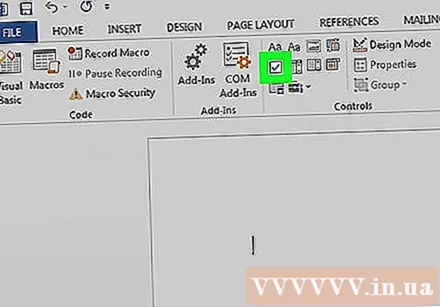
点击一个选项 复选框 位于屏幕顶部的菜单栏中。
如有必要,添加复选框或文本。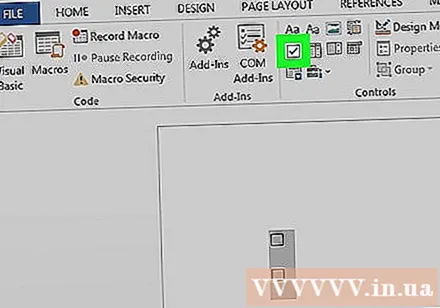
锁定表格。 为此,请选择整个复选框列表,然后单击该项 控制项 标签中的(控件) 开发者, 点击下一步 组 然后选择 组 (组)。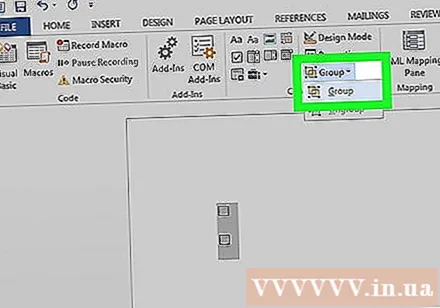
- 在Mac上,单击 保护表格 工具栏上的(保护表单) 开发者.



